
有许多用于PC使用情况监视和日志记录的解决方案,我们在MUO上介绍了许多解决方案。我们甚至提供了免费网络摄像头监控软件的Elite Keylogger赠品,我意识到有比我以前介绍过的解决方案更好的解决方案。
使用iSpy跟踪其他人在做什么您的计算机
为什么iSpy是最好的解决方案?好吧,如果您遵循了我们回顾过的大多数网络摄像头监视系统的工作方式,它们通常会监视摄像机区域的运动,并且无论何时发生任何活动,系统都会以您所告知的任何方式跳入行动至。这可能包括录制视频,发送电子邮件,甚至启动应用程序。
iSpy Camera Security软件可以完成所有这些操作-正如Matt所描述的那样。但是,还有其他令我兴奋的事情–它提供了强大的功能,您可以在其中设置计算机桌面的远程视图,就像远程查看网络摄像头并捕获所有动态一样。
为此,在安装iSpy后,只需单击“ 添加"按钮,然后选择“ “ VLC摄像机源" "选项。
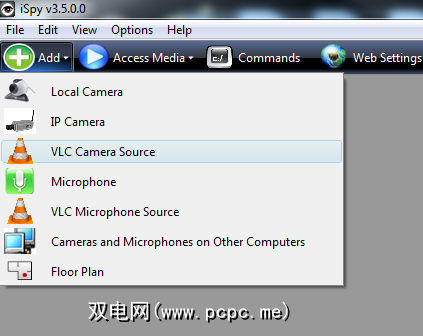
您需要从各种相机来源中进行选择。最神奇的是该屏幕上的“ 台式机"标签。选择要监视的显示,帧间隔以及在远程查看桌面时要将桌面调整大小的视图大小。要在要监控的远程PC上进行设置,您需要安装iSpy Server软件,而不是完整版的iSpy。
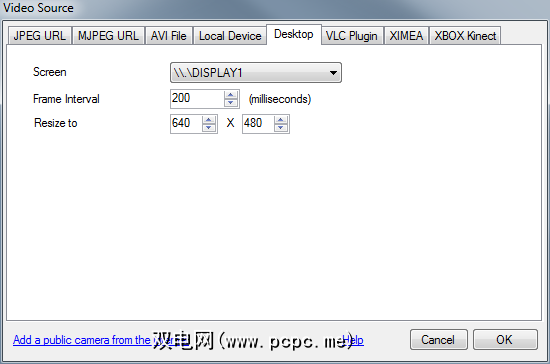
因此,在这里,我已经安装了台式机摄像头来监视在我设置的另一台监视器上发生的所有活动。这是在iSpy软件内的“网络摄像头"视图中显示的监视器。如您所见,实时屏幕在右上角标有当前日期和时间。
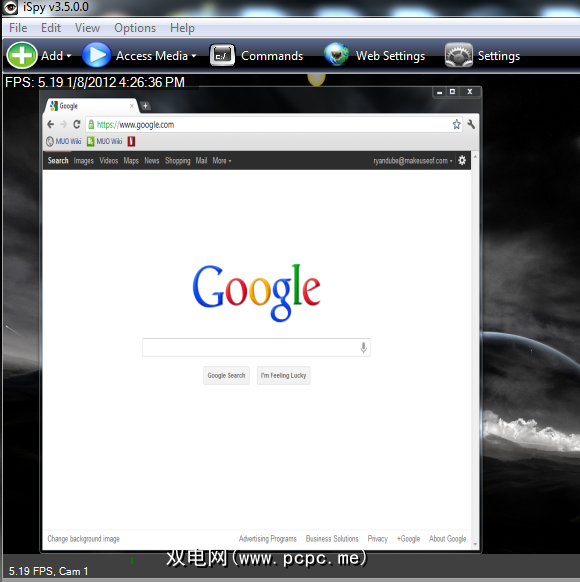
如果您想查看此人在做什么,则可以简单地远程观看屏幕,但是显然需要很多时间和耐心。而且,如果您对出门在外的PC上的情况更感兴趣,那么您将需要在另一台PC上设置iSpy,以便在不在家时监视您的计算机。
添加桌面网络摄像头时,您必须经过几个步骤才能设置该自动“运动传感器"监视功能。第一个标签是“相机"标签,您可以在其中设置录制帧频。如果您没有足够的空间来保存录像,只需减少“ 录像时"帧速率。如果您也想听听正在发生的事情,那么可以,甚至可以激活麦克风(使用添加按钮),然后在此选项卡上“配对"。
运动检测< / em>标签是您要开始记录屏幕上正在发生的情况时设置运动灵敏度的位置。另外,如果您只想监视屏幕上较小部分的运动,则可以通过在该区域周围绘制一个框来创建“检测区域"。
The “Alerts” tab is where you’re going to configure the behavior of how the application monitors motion. Change mode to “movement” and then select how many seconds of movement there should be before recording begins.
您也可以在该屏幕上进行选择程序在“ 执行文件"字段中执行。
然后,在“ 录制"选项卡上,设置应用程序的确切录制方式。在这里,您可以设置停止录制之前将不活动的秒数。
此应用程序最酷的部分是它能够自动将文件通过FTP传输到您设置的任何FTP帐户。这使您可以轻松地从任何地方监视活动。该软件将通过FTP发送文件,您可以从任何地方访问它们。
如果您不想专注于运动功能,而是想看看人们在某些时间在PC上正在做什么当天,您可以在“ 计划"标签上启用iSpy的“计划"功能。只需设置您想要录制的日期和时间,然后让iSpy上手为您录制该PC上的所有活动。
视频全部以mp4格式存储。这是我拍摄的一个10分钟的视频,其中有人使用计算机在YouTube上搜索“疯狂的特技"。那些傻孩子……
您可以看到,iSpy远远超出了大多数人用来监视计算机使用情况的典型键盘记录或屏幕截图应用程序。实际上,iSpy允许您记录用户在该PC上进行的每个动作和每个动作的屏幕录像。
为iSpy的屏幕记录功能提供一个镜头,并查看您在计算机上捕捉到了哪些有趣的东西。您是否发现有人试图做在计算机上不应该做的事情?在下面的评论部分中分享您的想法和见解。
图片来源:Shutterstock








